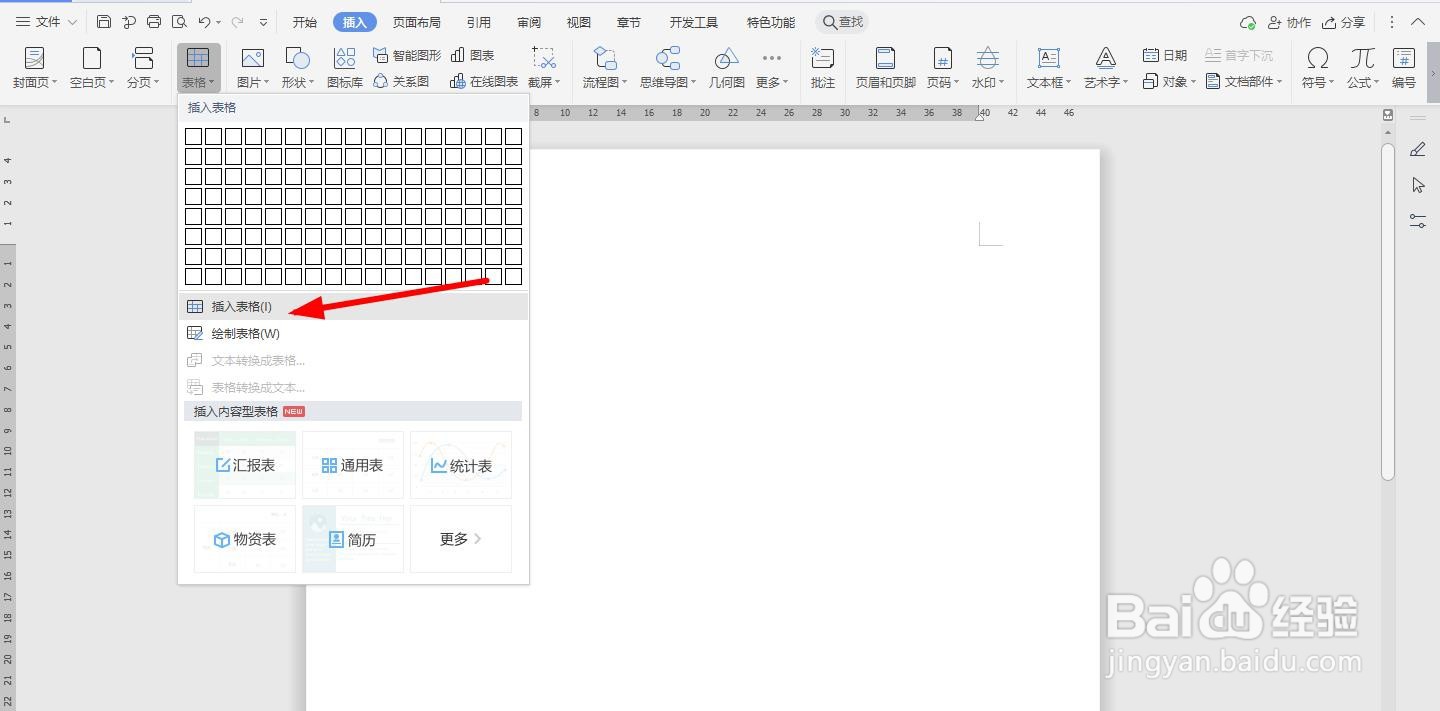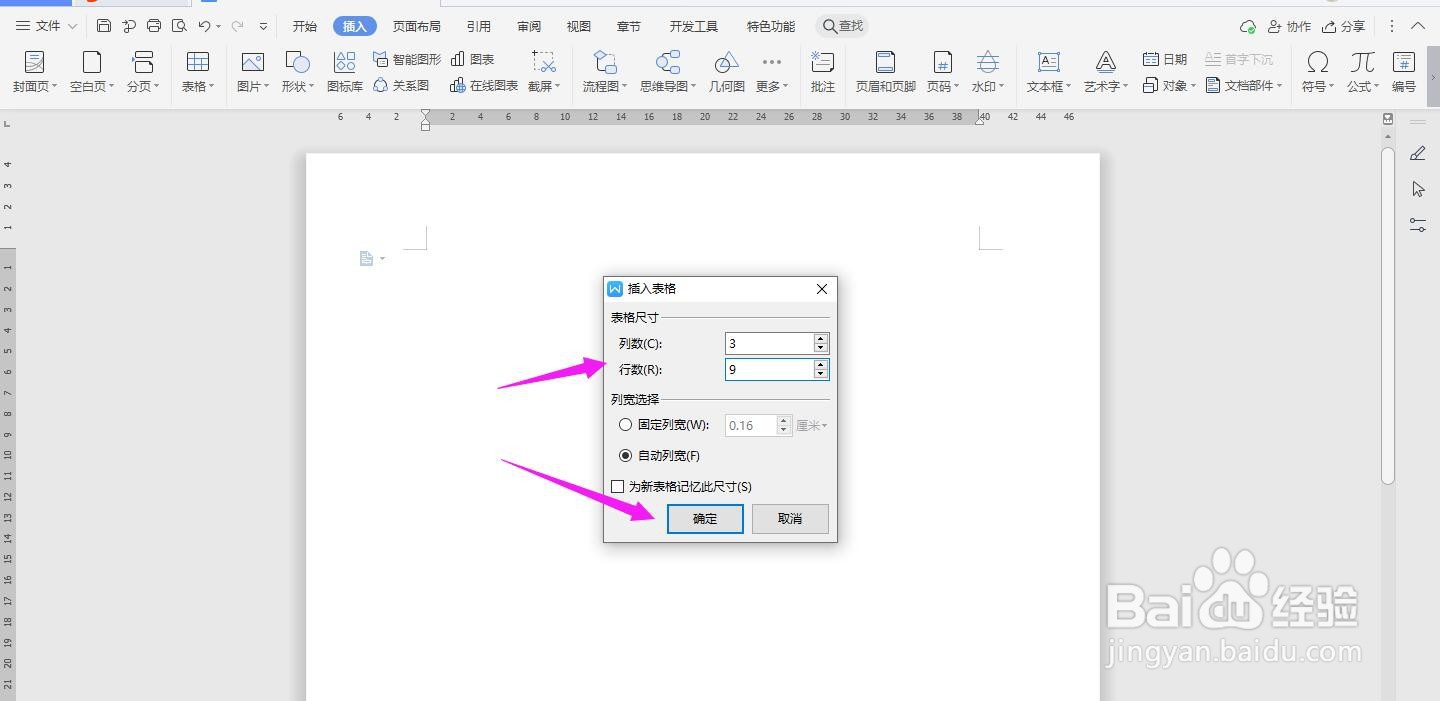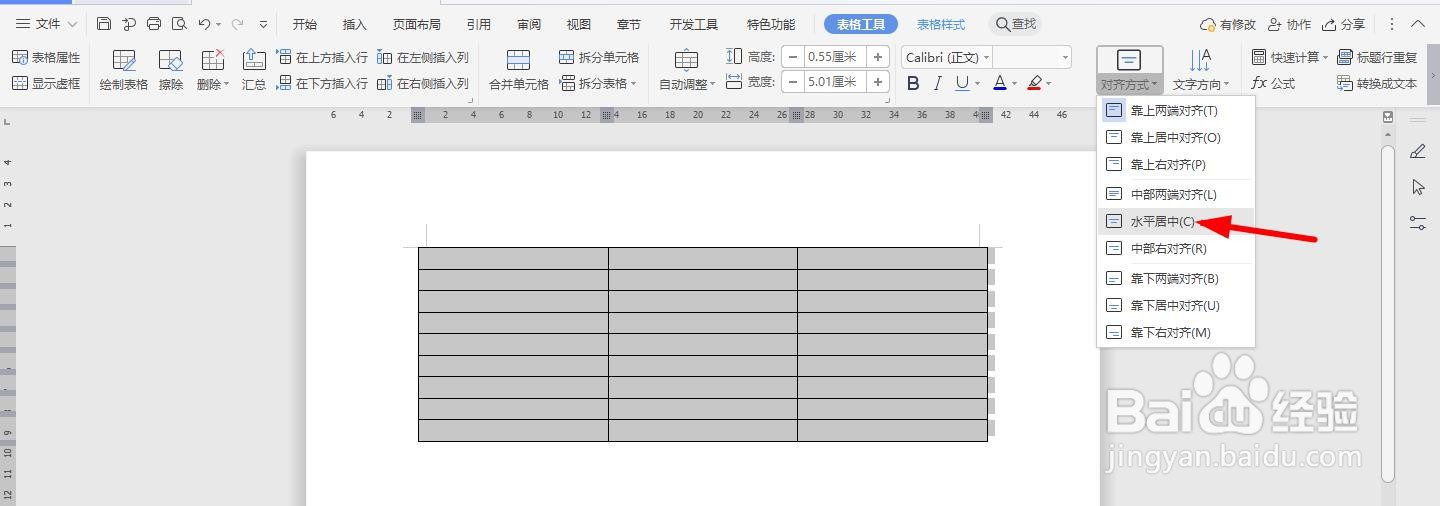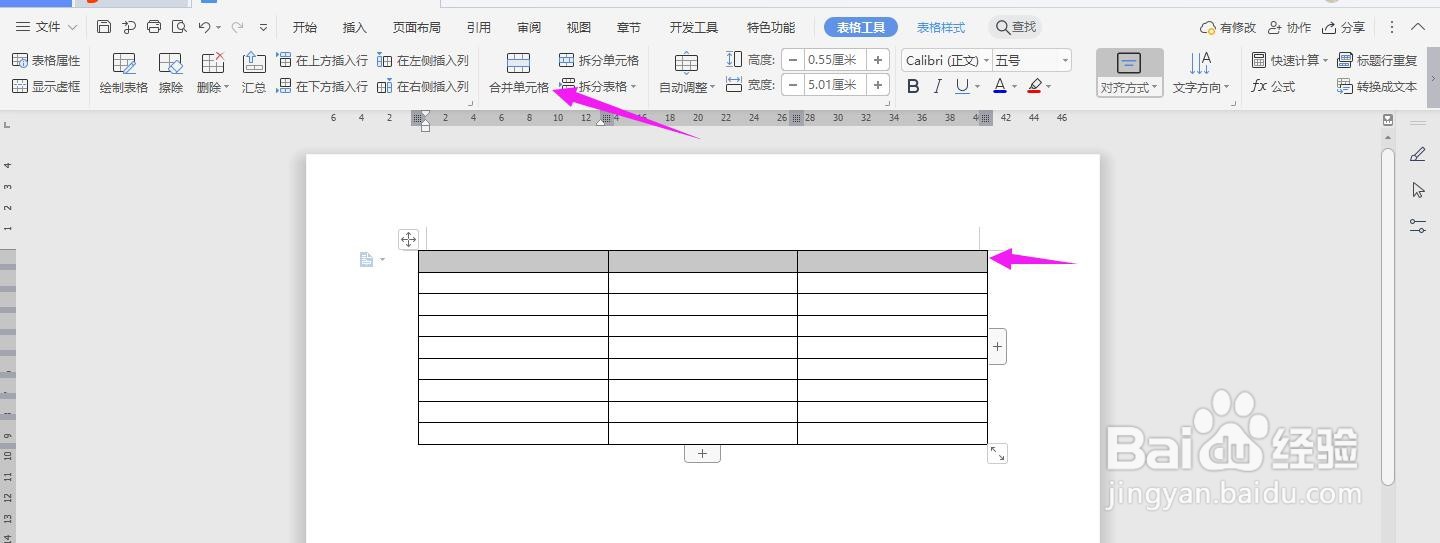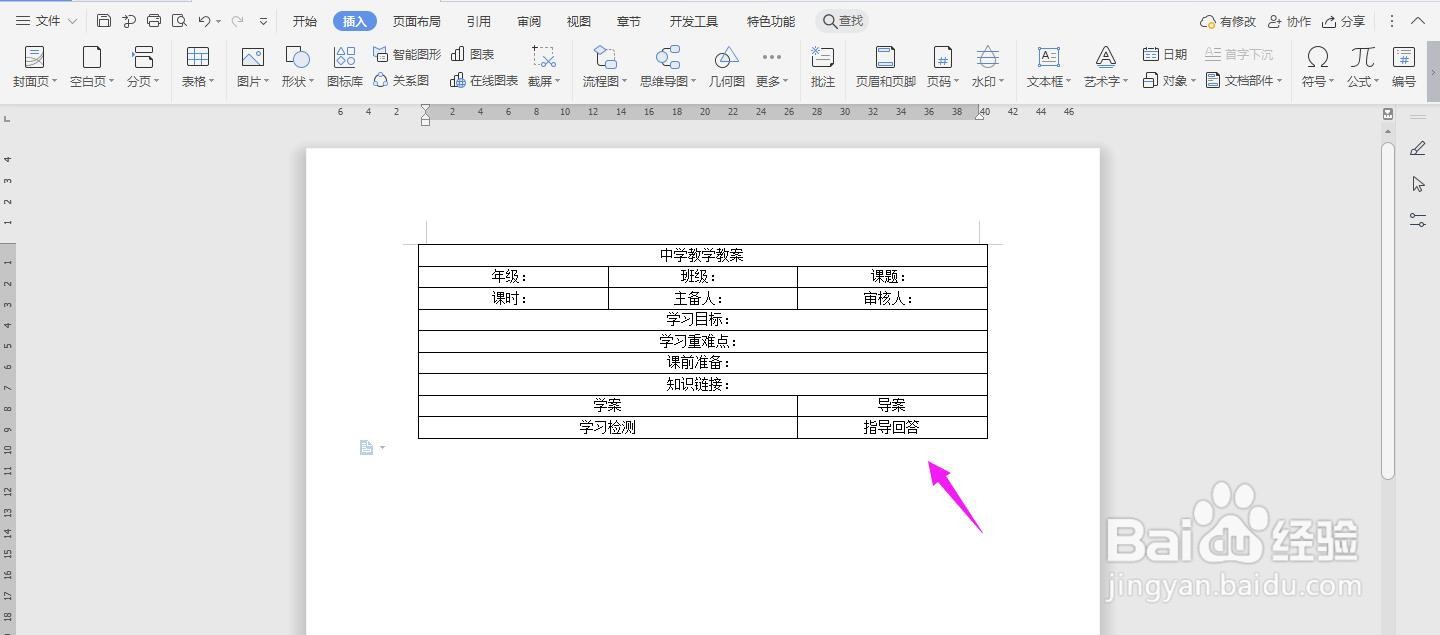WPS2019 Word怎么制作在线教学教案文档表格
1、打开Word文档,点击导航栏上的“插入-表格”中的“插入表格”
2、插入“3列;9行”表格,点击“确定”
3、选中表格,点击导航栏上的“表格工具-对齐方式”,选择“水平居中”
4、先将第一行单元格选中,点击“合并单元格”
5、再将下面1、2、3、4分别一一选中,一一合并单元格
6、如下图所示
7、然后再将下面的单元格一一选中,点击“合并单元格”
8、然后输入如下内容
9、然后在表格上面输入“在线教学教案文档”,放大、加粗、居中这个时候就制作完成了
声明:本网站引用、摘录或转载内容仅供网站访问者交流或参考,不代表本站立场,如存在版权或非法内容,请联系站长删除,联系邮箱:site.kefu@qq.com。
阅读量:41
阅读量:42
阅读量:32
阅读量:64
阅读量:88